
如果您使用過 Windows 10,您可能知道遙測系統。如果您不這樣做,遙測是一個用於遠程收集數據的自動化過程。在計算機中,遙測是指收集的有關用戶活動的數據。
科技公司通過其遙測系統收集數據,以改善用戶在使用其應用程序和服務時的體驗。同樣,Microsoft 還通過其Windows 11 上的遙測系統收集您的數據,以增強您的用戶體驗。
Microsoft 會收集您的活動信息,例如您使用的應用程序、您的系統設置、Windows 設置、您訪問的站點等,並將其發送到其服務器。 Microsoft 需要其用戶的數據來改進操作系統、增強安全性並解決現有的錯誤。
雖然 Microsoft 有合理的理由遠程收集數據,但這可能是許多人的隱私問題。不是每個人都願意在未經同意的情況下向 Microsoft 提供他們的系統和應用程序使用詳細信息。如果您不希望 Windows 11 收集遙測數據並將其發送給 Microsoft,則需要手動禁用它。
另請閱讀:如何在 Windows 11 上更新驅動程序
在 Windows 11 上禁用遙測的步驟
在 Windows 11 上禁用遙測非常簡單,無需安裝任何第三方應用即可完成。下面,我們分享了一些在 Windows 11 上限制數據收集的最佳方法。讓我們開始吧。
1) 在 Windows 11 上禁用發送診斷數據
要開始使用,您首先需要在 Windows 11 中關閉向 Microsoft 發送可選診斷數據。這是您需要執行的操作。
1.首先,點擊 Windows 11 開始按鈕並選擇 Settings。
2。在“設置”應用上,點擊左側窗格中的隱私和安全部分。
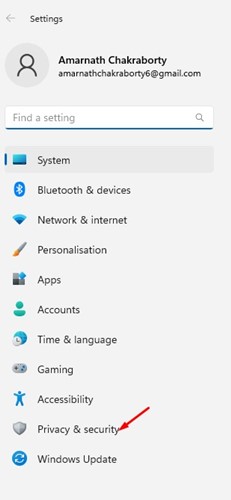
3。在右側,向下滾動並點擊 Diagnostics & feedback 選項。
4。接下來,展開診斷數據部分並關閉“發送可選診斷數據”的切換開關
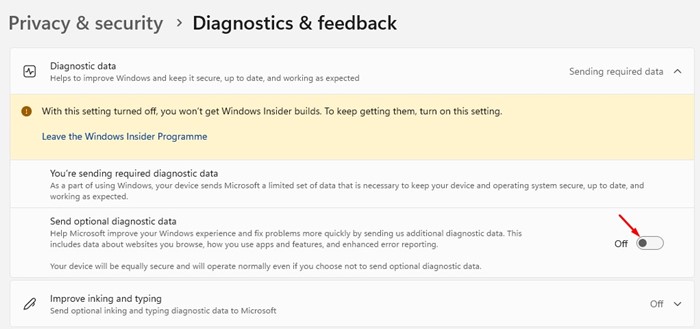
5。現在向下滾動一點並展開量身定制的體驗。
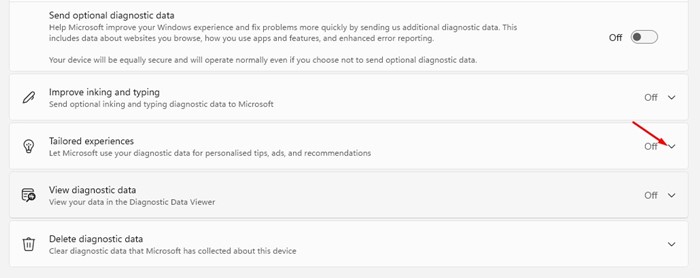
6。在定制體驗下,關閉切換開關,上面寫著‘讓 Microsoft 使用您的診斷程序…’
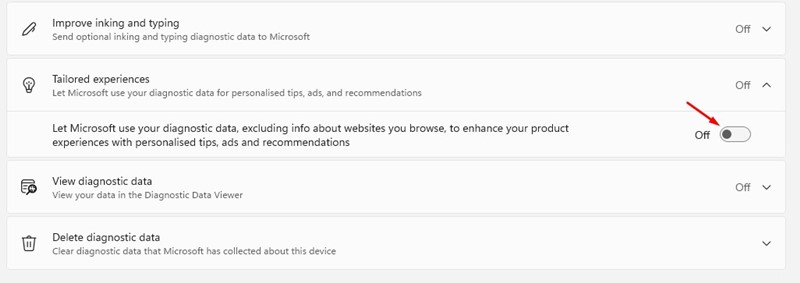
就是這樣!這將阻止 Windows 11 向 Microsoft 發送遙測數據和其他診斷數據。
2) 在 Windows 11 上禁用其他診斷數據
您需要禁用幾乎沒有其他選項可以完全阻止數據跟踪。以下是您需要禁用的幾項內容。
1.首先,點擊 Windows 11 開始按鈕並選擇 Settings。
2。在“設置”應用上,點擊左側邊欄中的隱私和安全選項。
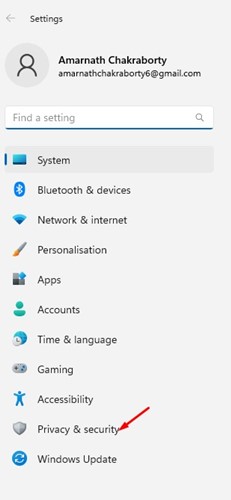
3。在右側窗格中,單擊 Speech。
4。在下一頁關閉在線語音識別開關。
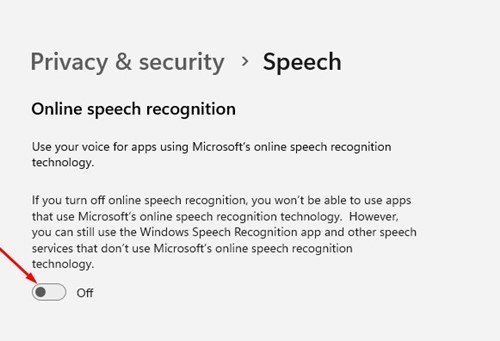
5。現在,返回上一頁,點擊墨跡書寫和打字個性化。

6。在下一個屏幕上,關閉“個人墨跡書寫和打字字典”的切換開關
7.現在,返回上一個屏幕並點擊Activity History。
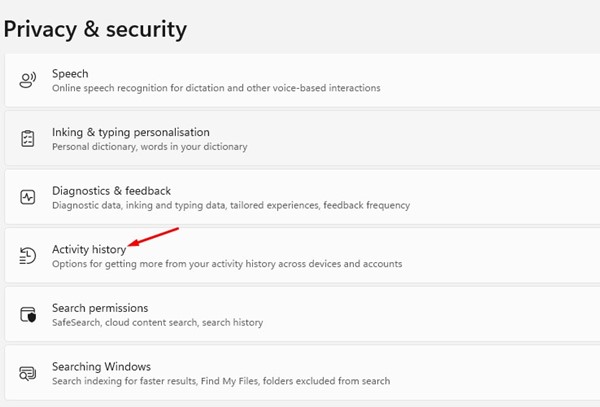
8。在“活動歷史記錄”部分,關閉“將我的活動歷史記錄存儲在此設備上”的切換。完成後,點擊Clear History按鈕。
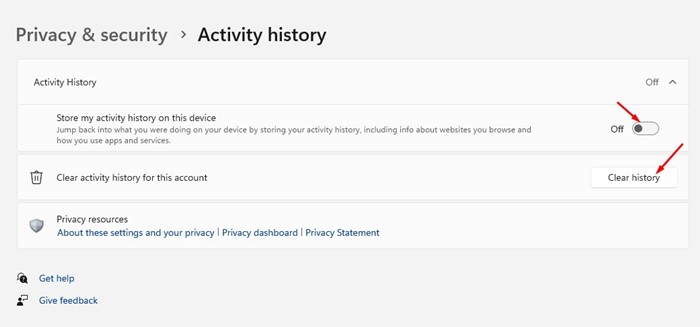
3) 更改一般隱私設置
您可以還對 Windows 11 的通用隱私設置進行了一些更改,以防止數據跟踪。以下是您需要進行的一些重要更改。
1.首先,點擊 Windows 11 開始按鈕並選擇 Settings。
2。在“設置”頁面上,單擊左側窗格中的隱私和安全選項。
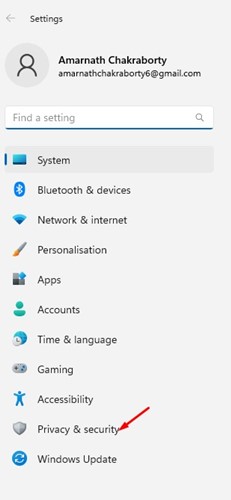
3。在右側,向下滾動並單擊 Windows 權限下的 常規 選項。
4。在下一個屏幕上,您需要禁用所有四個選項:
讓應用使用我的廣告 ID 向我展示個性化廣告。讓網站通過訪問我的語言列表向我展示本地相關的內容。在“設置”應用中顯示建議的內容。讓 Windows 通過跟踪應用啟動來改進開始和搜索結果。禁用所有四個選項後,重新啟動 Windows 11 計算機。 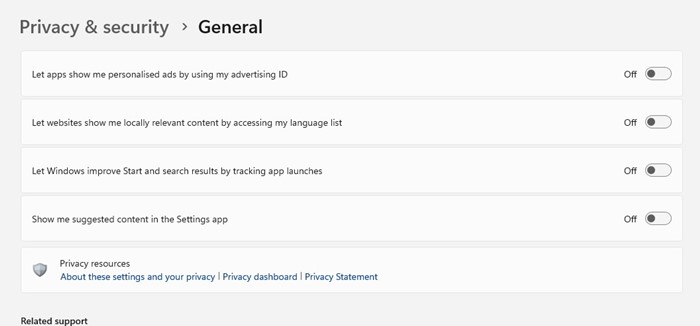
另請閱讀:如何在不激活的情況下更改 Windows 11 中的壁紙
因此,這些是在 Windows 11 上禁用遙測 pc 的最佳方法。這些方法將禁用您設備上所有類型的數據跟踪。如果您需要有關遙測數據的更多幫助,請在評論中告訴我們。

